Dalam beberapa hari terakhir, saya menemukan komputer yang berbeda kehilangan tombol "Minimalkan, Maksimalkan, dan Tutup" dari sudut kanan atas di Google Chrome, dan sebagai akibat dari masalah itu, pengguna tidak dapat menutup, atau meminimalkan dan memaksimalkan, Google Chrome jendela.
Masalah hilangnya tombol di browser Google Chrome biasanya disebabkan ketika tema yang berbeda diinstal, (terutama Tema Gelap), jadi saya kira mungkin ada bug di opsi Tema Google.
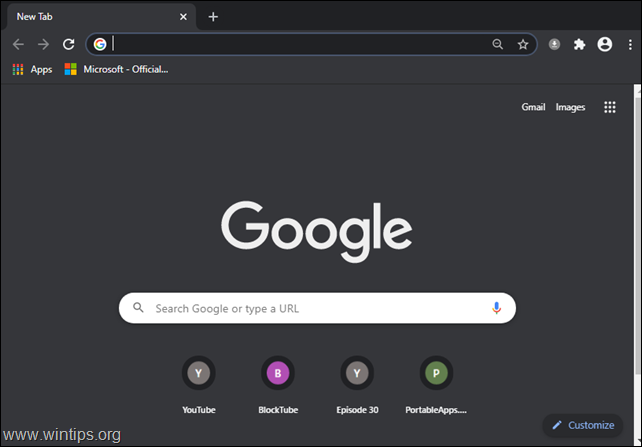
Panduan ini berisi beberapa cara untuk mendapatkan kembali tombol Minimalkan, Maksimalkan, dan Tutup di browser Chrome.
Cara MEMPERBAIKI: Tombol Tutup, Perkecil & Maksimalkan Hilang dari Google Chrome.
Metode 1. Buka jendela Chrome Baru.
Solusi cepat namun sementara untuk memulihkan tombol Chrome yang hilang di sudut kanan atas, adalah dengan membuka a Jendela Baru (Ctrl+N), atau Jendela penyamaran baru (Ctrl+Shift+N).
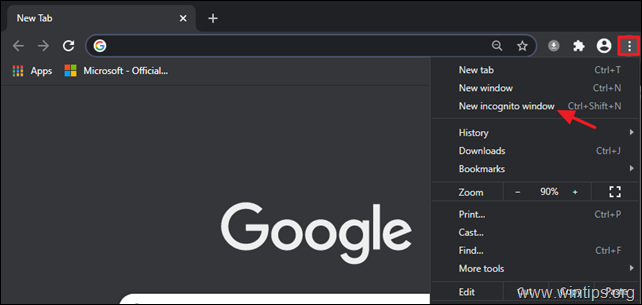
Metode 2. Akhiri proses Desktop Window Manager (DWM.EXE).
Metode cepat lainnya, untuk mengembalikan tombol "Minimalkan, Maksimalkan, dan Tutup" yang hilang di browser Chrome, adalah dengan menghentikan proses DWM.EXE. Untuk melakukannya:
1. tekan Ctrl + Menggeser + ESC untuk membuka Pengelola tugas.
2. Pada tab Proses, temukan dan kemudian klik kanan pada Manajer Jendela Desktop proses dan pilih Tugas akhir. *
* Catatan: Di sistem operasi Windows 7, mengakhiri itu dwm.exe proses.
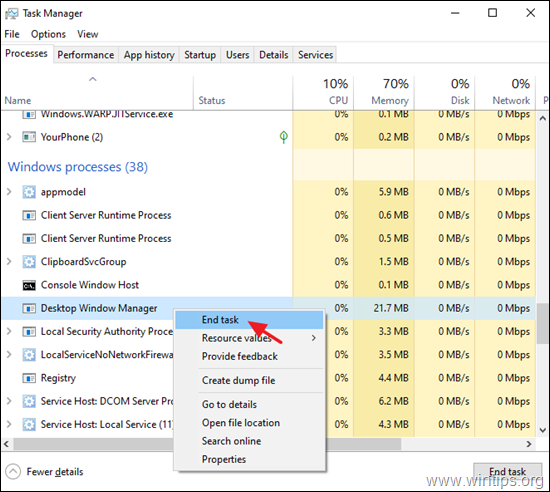
Metode 3. Setel Ulang Tema Google Chrome ke Default.
Metode terakhir untuk menyelesaikan (secara permanen) masalah "Tutup, Minimalkan, dan Maksimalkan tombol yang hilang" di Google Chrome, adalah mengembalikan tema default Google. Untuk melakukannya:
1. Dari Chrome Tidak bisa  , memilih Pengaturan.
, memilih Pengaturan.
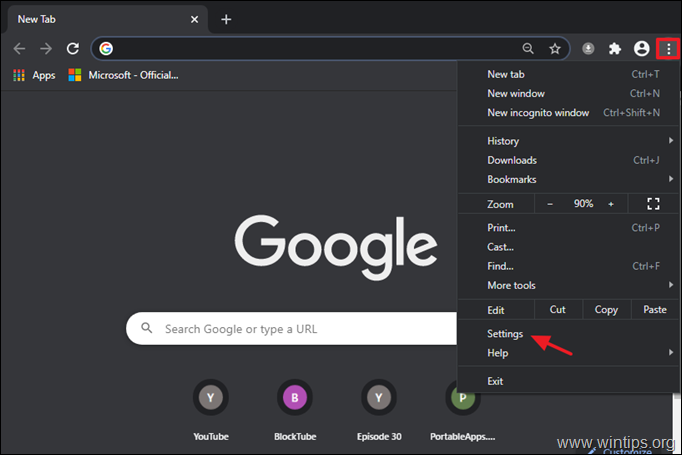
2. Pada Penampilan pilihan, klik Setel ulang ke default.
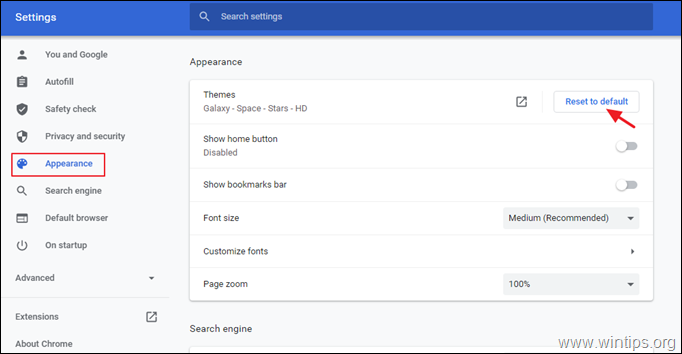
Itu dia! Metode mana yang berhasil untuk Anda?
Beri tahu saya jika panduan ini telah membantu Anda dengan meninggalkan komentar tentang pengalaman Anda. Silakan suka dan bagikan panduan ini untuk membantu orang lain.
Luar biasa, terima kasih, saya sudah lama mengalami masalah ini, dan ini adalah artikel pertama yang memberi tahu saya cara memperbaikinya secara permanen. Terima kasih!